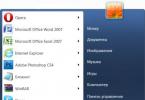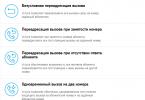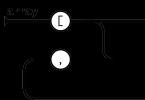Kasutajasõbraliku liidesega simulaator elektroonikalülituste ja vooluahelate arendamiseks ja arvutamiseks.
Tarkvara Quite Universal Circuit Simulator on graafilise liidese redaktor, millel on mitmesuguseid tehnilisi võimalusi vooluringide kujundamiseks. Keeruliste vooluahelate haldamiseks on kaasatud võimalus laiendada alamahelaid ja moodustada plokke. Tarkvara sisaldab sisseehitatud tekstiredaktorit, rakendusi filtrite ja sobitatud vooluahelate arvutamiseks, liinikalkulaatoreid ja atenuaatorite sünteesi. Joonistust saab raamida raami ja standardtempliga.
Qucs sisaldab laia baasi kaasaegseid komponente, mis on jagatud kategooriatesse: diskreetsed (takistid, kondensaatorid jne), mittelineaarsed (transistorid ja dioodid), digitaalsed (põhilised digitaalseadmed ja loogikaväravad) ja muud (allikad, arvestid). Eriti huvitavad on joonised ja diagrammid.

Qucsi saab konfigureerida paljude keelte jaoks, sealhulgas vene keele jaoks.
Programm töötab operatsioonisüsteemides Mac OS, Linux ja Windows XP, Vista, 7 ja 8.
Tasuta.
Simulaator "Elektroonika algus"
Seal on väga huvitav programm, mis on lihtne simulaator elektriahelate ja mõõteriistade töö demonstreerimiseks. Selle mugavus ei seisne mitte ainult selle selguses, vaid ka selles, et liides on vene keeles. See võimaldab teil leivaplaadil modelleerida väga lihtsaid vooluskeeme. Programmi nimi on "Elektroonika algus". Link sellele lehe allosas, Mihhail Mayorovi kanali video.
Selles Hiina poes on kõik raadioamatööride ja isetegijate jaoks.
Programm töötab alates Windows 98 kuni Windows 7. Liides näeb välja selline.

Allpool on toodud trükkplaadi joonis, kuid meie jaoks pakub suurimat huvi leivaplaadiga pistikupesa. Ülaosas on juhtnupud: laadige failist vooluahel, salvestage vooluahel, puhastage leivalaud, hankige multimeeter, hankige ostsilloskoop, kuvage osade parameetreid, osade seisukorda, teatmeteos (elektri kontseptsioonid on lühidalt välja toodud) , väike nimekiri laboritöödest ise tegemiseks, simulaatori kasutamise juhised, info autorite kohta, programmist väljumine.
Video näitab, kuidas vooluringi simulaator töötab.
Mida saab vooluringi simulaatoril ehitada?
Selle lihtsa simulaatoriga saate koguda palju huvitavaid asju. Esiteks modelleerime tavalist taskulampi. Selleks vajame lambipirni, kahte akut ja loomulikult tuleb see kõik ühendada džempritega. No mis on taskulamp ilma lülitita ja lambipirnita?
Topeltklõpsake aku parameetrite akna avamiseks. Ilmuval vahekaardil näeme pinget, sisetakistust, mis näitab selle võimsust, minipolaarsust. Sel juhul kestab aku igavesti.
Kui ahel on kokku pandud, vajutame kaks korda lülitit ja millegipärast põleb pirn läbi. Miks? Jadaühendatud akude kogupinge on 3 volti. Vaikimisi oli pirn 2,5 volti, mistõttu see põles läbi. Paigaldame 3-voldise lambipirni ja lülitame selle uuesti sisse. Pirn helendab rõõmsalt.
Nüüd võtame voltmeetri. Tema "peopesad" süttivad. Need on mõõtesondid. Liigutame sondid lambipirnile ja paneme alalispinge mõõtmise piiriks 20 volti. Monitor näitab 2,97 volti. Proovime nüüd voolu mõõta. Selleks võtke teine multimeeter. Ahelaga ühendatud seade näitas peaaegu 50 milliamprit.
Peaaegu nagu tõeline multimeeter, saate mõõta palju parameetreid. Simulaatoris on ka ostsilloskoop, mille valgusvihu heledust saab isegi reguleerida. Lisaks on reostaat, saab mootorit liigutada. Olemas on muutuv kondensaator, šundid, kütteahi, takistid, kaitsmed jm. Kahjuks pole selles simulaatoris transistore.
Nimekiri tasuta elektroonilised vooluahela simulatsiooniprogrammid võrgus teile väga kasulik. Neid minu pakutavaid vooluringi simulaatoreid ei pea arvutisse alla laadima ja neid saab käivitada otse veebisaidilt.1. EasyEDA elektroonilise vooluahela disain, vooluahela simulatsioon ja PCB disain:
EasyEDA on hämmastav tasuta võrguahela simulaator, mis sobib väga hästi neile, kes armastavad elektroonilist vooluringi. EasyEDA meeskond on juba mitu aastat pühendunud keeruka disainiprogrammi loomisele veebiplatvormil ja nüüd on tööriist muutumas kasutajate jaoks imeliseks. Tarkvarakeskkond võimaldab vooluringi ise kujundada. Kontrollige toimimist vooluringi simulaatori kaudu. Kui olete veendunud, et vooluahela funktsioon on hea, loote PCB sama tarkvaraga. Nende veebiandmebaasides on saadaval üle 70 000 diagrammi koos 15 000+ Pspice raamatukoguprogrammiga. Saidilt leiate ja saate kasutada paljusid teiste tehtud kujundusi ja elektroonikalülitusi, kuna need on avaliku ja avatud lähtekoodiga riistvara. Sellel on üsna muljetavaldavad impordi (ja ekspordi) võimalused. Näiteks saate importida faile Eagle'i, Kikadi, LTspice'i ja Altiumi disaineritesse ning eksportida faile .PNG- või .SVG-vormingus. Saidil on palju näiteid ja kasulikke koolitusprogramme, mis muudavad inimeste haldamise lihtsaks.

2. Circuit Sims: see oli üks esimesi veebipõhiseid avatud lähtekoodiga vooluahela emulaatoreid, mida paar aastat tagasi testisin. Arendaja ei suutnud kvaliteeti parandada ega graafilist kasutajaliidest suurendada.

3. DcAcLabil on visuaalsed ja atraktiivsed graafikud, kuid see piirdub vooluringi simulatsiooniga. See on kindlasti suurepärane programm õppimiseks ja seda on väga lihtne kasutada. Nii näete komponente nende valmistamisel. See ei võimalda teil vooluringi kujundada, vaid võimaldab teil ainult harjutada.

4. EveryCircuit on veebipõhine elektroonikaemulaator, millel on hästi tehtud graafika. Kui logite veebiprogrammi sisse, palub see teil luua tasuta konto, et saaksite oma kujundused salvestada ja teil oleks diagrammi joonistamiseks piiratud ala. Selle piiranguteta kasutamiseks on vaja aastamaksu $ 10. Seda saab alla laadida ja kasutada Androidi ja iTunesi platvormidel. Komponentidel on piiratud võime simuleerida väikeste minimaalsete parameetritega. Väga lihtne kasutada, sellel on suurepärane elektrooniline disainisüsteem. See võimaldab teil oma veebilehtedele kaasata (manustada) simulatsioone.

5. DoCircuits: kuigi see jätab inimestele saidi suhtes esmase segaduse mulje, kuid see annab palju näiteid programmi toimimisest, näete end videos "algab viie minuti pärast". Elektroonilise vooluahela parameetrite mõõtmisi demonstreeritakse realistlike virtuaalsete instrumentidega.

6. PartSim elektroonilise vooluringi simulaator võrgus. Ta oli võimeline modelleerima. Saate joonistada elektriskeeme ja neid testida. See on endiselt uus simulaator, seega on simulatsiooni jaoks mitu komponenti, mille vahel valida.

7. 123D Circuits AutoDeski poolt välja töötatud aktiivne programm, mis võimaldab luua vooluringi, seda saab näha leivaplaadil, kasutada Arduino platvormi, simuleerida elektroonilist vooluringi ja lõpuks luua PCB. Komponente demonstreeritakse 3D-s nende tegelikul kujul. Arduino saate programmeerida otse sellest simulatsiooniprogrammist, (see) on tõesti muljetavaldav.
EDA (Electronic Design Automation) on tarkvara elektroonikaseadmete arendamiseks ja testimiseks. Kõige üldisemas mõttes võib venekeelses keskkonnas nii laialt levinud Sprint Layout liigitada EDA alla. Tuntumad (ja terviklikumad tooted) on Eagle, DipTrace ja Proteus. Kuid neil kõigil on üks väike puudus - nad on tasulised. Keegi võib vastu vaielda: nad ütlevad, et samal Eagle'il on ka tasuta versioon, ehkki mõnevõrra piiratud. Kuid mõnikord muutuvad need piirangud mitte niivõrd takistuseks, kuivõrd ärritavaks, näiteks ei saa elemente laualt maha paigutada, mis raskendab juba paiknevate osade ümberjaotamist. Seetõttu räägime KiCadist - kuni viimase ajani vähetuntud, kuid nüüdseks populaarsust koguvast tarkvarast, mis on mõnevõrra koormatud platvormideülese, kuid samal ajal aktiivselt areneva tarkvaraga (viimane stabiilne versioon ilmus 2014. aasta oktoobris). Püüan paaris artiklis rääkida KiСadiga töötamise põhitehnikatest ja lõksudest. Näitena võtame sisse lihtsa Step-Up muunduriahela.
KiCad programmi ülevaade
KiCadi põhiaken on jagatud mitmeks plokiks
- Peamenüü, kus saate projekti luua või avada, arhiivida või lahti pakkida, määrata tekstiredaktor failide vaatamiseks (näiteks elementide loend) ja rakendus PDF-i vaatamiseks, valida keel (praegu on olemas loendis on 19 keelt, sealhulgas vene keel), lugege abi ja kopeerige täielik teave installitud versiooni kohta lõikelauale.
- Teine plokk sisaldab (vasakult paremale): uue projekti loomine; projekti koostamine mallist (malle veel pole, kuid saate neid ise luua; sellised mallid lisatakse loendisse "Kohandatud"); olemasoleva projekti avamine; kõigi failide salvestamine, olgu selleks siis vooluskeem või trükkplaat; praeguse projekti arhiveerimine zip-vormingus; projektifailide loendi värskendamine.
- Kolmas plokk sisaldab tegelikku failide loendit – siin kuvatakse kõik, millel on projekti nimele sobiv nimi.
- Neljanda ploki nupud võimaldavad liikuda järgmiste redaktorite vahel: Eeschema - seadme elektriskeemide redaktor; CvPcb - komponentistmete võrdlus (teisisõnu konkreetse osa kere valimine); Pcbnew – trükkplaadi toimetaja; Gerbview – Gerberi failivaatur; Bitmap2Component – kasutatakse logopiltide loomiseks või komponentide loomiseks olemasolevatest piltidest. Kalkulaator – sisaldab utiliite, nagu stabilisaatorkalkulaator, trükkplaatide soovitatavate rööbastee paksuste tabeleid, takistite värvikoodide tabeleid jne.
- Viimases plokis kuvatakse toimingud, mida me praeguse projektiga tegime (mis avati, mis salvestati jne).
Mis tahes seadme loomine algab uue projekti loomisega. Seetõttu klõpsake nuppu " Alustage uut projekti».

Valige tulevase projekti kaust, kirjutage selle nimi, klõpsake " Salvesta", olenemata minu akende stiilist, on need Windowsis tuttavad ja tuttavad.

Projekti nimi ilmub vasakpoolsesse veergu ja lõpuks saame klõpsata nupul Eeschema. Selline toimetaja avaneb...

Ja KiCad teavitab meid rõõmsalt, et teatud fail on puudu. Kõik on korras, see lihtsalt tuletab meile meelde, et me pole diagrammi veel salvestanud, seega on loodud tühi leht. Üldiselt on KiCadi loogika keerdkäigud mõnikord hämmastavad. Veelgi naljakam on see, et seda imet ei toeta mitte igaüks, vaid CERN ise.
Aga kaldume kõrvale, vajutame Okei. Avanevas aknas näeme lehte, millel asub meie tulevane diagramm. Tegelikult võib see asuda väljaspool seda lehte, kuid neid osi lihtsalt ei prindita. Tööala ümber näeme hunnikut erinevaid nuppe, igaühe otstarvet pole mõtet seletada, sest kursorit hõljutades ilmub igale neist vihje (loomulikult vene keeles). Tasub välja tuua ainult peamised:

Ärge kartke, kõik pole nii keeruline, kui esmapilgul tundub. Nagu eespool mainitud, valisin vooluringiks MCP34063-l põhineva muunduri, mida tuntakse ka kui MC34063. Diagramm on võetud andmelehelt:

Kõigepealt vaatame menüüelementi " Seaded", kus lisaks värviseadetele, välimuse parameetritele (võrgu samm, ühenduse paksus jne) oleme huvitatud kaubast " Raamatukogu" KiCadi raamatukogud, nagu ka Eagle'is, sisaldavad komponente, mida kasutatakse vooluringi koostamisel. Veenduge, et KiCadiga kaasas olevad failid on ühendatud ja loendis olemas.


Teisi teeke saab hõlpsasti Google'is kasutada ja lisada " Lisama"(mis on üsna loogiline). Samuti soovitan teil alla laadida Eagle'ist teisendatud komponentide teegid. Kuid te ei tohiks kõiki faile korraga kaasata - see võib põhjustada mitte ainult projekti aeglasemat laadimist, vaid ka tüütuid sõnumeid komponentide dubleerimise kohta teekides. Olles tegelenud pisiasjadega, klõpsake nuppu " Asetage komponent" paremal paneelil (või üksus " Komponent"menüüs" Postita") ja klõpsake lehel suvalist kohta.


Ilmuvas aknas kirjutage väljale "Nimi": 34063 - siin, erinevalt Eagle'ist, ei pea te teadma komponendi täpset nime, piisab vaid osast.

Samuti saate valida komponendi loendist (nupp " Kõigi nimekiri") või valides sobiva sümboli (" Valige sirvides"). Klõpsake nuppu OK. Kui sisestatud nimetus esineb mitmes komponendis, palutakse meil valida see, mida vajame.

Asetage sümbol lehele.

Tähelepanu, reha! KiCad päris Unixi süsteemidelt kiirklahvide hea traditsiooni. Positsioneeritud komponendi liigutamiseks ei piisa lihtsalt sellel klõpsamisest. Liigutage kursor komponendi kohale ja vajutage klaviatuuril ladina klahvi [M] (inglise keelest Move) või paremklõpsake komponendil ja valige kontekstimenüüst vastav element. Samamoodi pöörake klahviga [R] ja lohistage (st liikuge ahelatest lahti murdmata) klahviga [G]. Kombinatsiooni kaudu lisame komponendi ja selle kaudu juhi. Sama saab teha kontekstimenüü kaudu. Kiirklahvid võivad tunduda ebamugavad, kuid tegelikult on enamik neist ingliskeelseid sõnu tundvale kasutajale intuitiivsed. Lisaks saate paarikümne kombinatsiooni päheõppimisega oma tööd oluliselt kiirendada. Nii et ärge olge laisk ja lugege tunnistust, õnneks on see täielikult vene keelde tõlgitud.
Pärast mikrolülitust lisame lehele ülejäänud komponendid. Passiivsete elementide lisamiseks kirjutage lihtsalt väljale "Nimi" nende enam-vähem üldtunnustatud tähistused (R, C, CP jne). Pärast valimist jäävad komponendid kiireks lisamiseks väljale "Ajaloo loend".

Komponentide lisamise lõpetamiseks vajutage klahvi või valige üksus " Pange tööriist kõrvale" Vooluahelate ühendamiseks kasutame " Koha uurija».

Selgub midagi sellist:

Kui juhtmete ühendamine tundub ebamugav (või kui ahel on jagatud eraldi plokkideks), on mõttekas kasutada silte. Need ühendavad keti eraldi osi, täpselt nagu nimed Eagle'is. KiCadil on mitut tüüpi silte (kohalik, globaalne ja hierarhiline). Globaalset ja hierarhilist kasutatakse siis, kui diagrammi plokid asuvad mitmel lehel ja need tuleb omavahel siduda. Meile piisab kõige primitiivsemast, seega valime " Kohaketi nimi(kohalik silt)".

Klõpsake soovitud ühendusel ja kirjutage sildi nimi. Samal ajal valime märgi orientatsiooni - kus selle ühenduspunkt asub.

Tähelepanu, reha! KiCad ei seo silti püsivalt ühendusega nagu Eagle. Kui silt on loodud, saab seda liigutada nagu kõiki teisi komponente, kuid selleks, et võrk seda “korjataks”, peab selle ühenduspunkt ühtima võrgu või komponendi ühendusega.

Pärast vajalike märkide paigaldamist saame järgmise pildi:

Nüüd lisame maandus- ja toiteahelad. Need kuuluvad tööriista juurde " Asetage toiteport»

Kirjutame otsinguribale " GND».

Või valige soovitud komponent, kasutades nuppu " Kõigi nimekiri»

Pärast maa paigutamist teeme sama Viniga, valides sobiva komponendi. See tuleb ühendada eraldi juhtmega. Selleks võtke tööriist " Koha uurija", klõpsake vooluahela soovitud lõigul ja tõmmake juht küljele. Selleks, et see lõpetada mitte ühenduspunktis, vaid lehe suvalises kohas, topeltklõpsake hiirt.

Asetame oma vooluringi toiteallika. Väljundil piisab, kui asetada lihtsalt silt nagu " Vout».

Nüüd määrame komponendid ja märgime nende väärtused. Seda tehakse üsna lihtsalt: peate viima kursori komponendi kohale ja vajutama klahvi [ V] nimiväärtuse määramiseks ja [ U] seerianumbri näitamiseks. Kuid numbreid saab määrata ka automaatselt. Selleks vajutage nuppu " Märgistage komponendid diagrammil»

Ilmuvas aknas konfigureerige tähistusparameetrid (võite jätta selle nii, nagu on). Kui komponentide osadele on juba antud seerianumbrid, siis võite jätkata jooksvat nummerdamist või alustada uuesti, klõpsates esmalt nuppu Tähiste lähtestamine».

Pärast ettevalmistustöö lõpetamist klõpsake nuppu "Disainkomponendid" ja nõustuge ettepanekuga anda kõigele seerianumbrid. Korraldame konfessioonid. Hõljutage kursorit ja vajutage [ V]. Kui fookuses on mitu komponenti, kuvab KiCad väikese menüü, milles palutakse meil määrata, millist komponenti me muuta tahame.



Lõpuks kontrollige diagrammi õigsust, klõpsates nuppu " Tehke kontroll...»

Ilmuvas aknas saate vahekaardil "Parameetrid" konfigureerida kinnitusparameetrid - tihvtide vaheliste ühenduste reeglid (mida peetakse veaks, mis hoiatuseks).

Vahekaardil "ERC" klõpsake " ERC test"... ja me näeme veateateid.

Sel juhul ilmuvad skeemile probleemsete alade kõrvale rohelised noolemärgid. ERC aknas vigade loendist rea valimine viib meid vastava markeri juurde. Mis on siis meie probleem? Siin on asi: KiCadil ei piisa ainult toitepordi vooluringile panemisest, vaid see peab ka näitama, et toitepordi kaudu lisatud toiteport on lihtsalt toiteport, mitte midagi muud. Karkude apoteoos minu meelest, aga täiesti lahendatav. Peate lihtsalt tööriista uuesti kätte võtma" Asetage toiteport» ja valige portide loendist komponent PWR_FLAG.

Diagrammil kuvatakse järgmine sümbol:

PWR_FLAG kuvatakse ainult diagrammil ja seda on vaja ainult selle õigsuse edukaks kontrollimiseks. Ühendame selle positiivse toiteallika ja GND-ahelaga. Teeme ERC testi uuesti läbi – vigu pole enam.
Tähelepanu, reha! Kui kasutatakse mikrolülitusi, mille kontaktid pole kuhugi ühendatud, siis ERC test vannub nende suunas. Selle vältimiseks tuleks kõikidele kasutamata tihvtidele määrata lipp "Pole ühendatud".
Selle tulemusel saime järgmise diagrammi:

Selle printimiseks klõpsake ülemisel paneelil nuppu " Diagrammi printimine" või valige see üksus menüüst " Fail».

Tähelepanu, reha! Linuxi kasutajatel võib tekkida probleem, kus diagrammi asemel prinditakse tühi leht. Selle põhjuseks on asjaolu, et wxWidgets ei tööta printeritega õigesti.
- a) värskendage wxWidgets versioonile 3.0;
- b) kasutage diagrammi eksporti juurdepääsetavasse graafilisse vormingusse või PDF-faili ja seejärel printige see välja.
Pole päris selge, mis KiCadi arendajaid ajendas, kuid tuttav eksport asub " Joonista».

Siin valime vormingu, reguleerime värvirežiimi ja pildikvaliteeti (vaikejoone paksus) ning valime, kas peame eksportima leheraami koos diagrammiga. See on ilmselt kõik, mida peate EESchema kasutamise alustamiseks teadma. Ja järgmisel korral räägime teekide jaoks keerukusest ja uute komponentide loomisest. Arvustuse autor - Vetinari.
Arutage artiklit TARKVARA RINGIDE ARENDAMISEKS JA TESTIMISEKS
Joonistahvlite kasutamise ajad on ammu möödas, need asendati graafiliste redaktoritega, need on spetsiaalsed programmid elektriskeemide joonistamiseks. Nende hulgas on nii tasulisi kui ka tasuta rakendusi (vaatame allpool litsentside tüüpe). Oleme kindlad, et meie loodud lühike ülevaade aitab teil valida erinevate tarkvaratoodete hulgast selle tarkvara, mis on antud ülesande jaoks kõige optimaalsem. Alustame tasuta versioonidega.
Tasuta
Enne programmide kirjelduse juurde asumist räägime lühidalt tasuta litsentsidest, millest levinumad on järgmised:
- Vabavara– rakenduse funktsionaalsus ei ole piiratud ja seda saab kasutada isiklikel eesmärkidel ilma kommertskomponendita.
- Avatud lähtekoodiga– “avatud lähtekoodiga” toode, milles saad teha muudatusi, kohandades tarkvara enda ülesannetele vastavaks. Tehtud muudatuste ärilisel kasutamisel ja tasulisel levitamisel võivad olla piirangud.
- GNU GPL– litsents, mis praktiliselt ei sea kasutajale mingeid piiranguid.
- Avalik omand– peaaegu identne eelmise versiooniga; autoriõiguse kaitse seadused seda tüüpi litsentsidele ei kehti.
- Reklaamitoega– rakendus on täisfunktsionaalne ja sisaldab arendaja või teiste ettevõtete muude toodete reklaame.
- Annetusvara– toodet jagatakse tasuta, kuid arendaja pakub vabatahtlikult annetusi projekti edasiseks arendamiseks.
Olles omandanud arusaamise tasuta litsentsidest, võite liikuda sellistel tingimustel levitatava tarkvara juurde.
Microsoft Visio
See on lihtsalt kasutatav, kuid samas väga mugav rikkaliku funktsionaalsusega vektorgraafika redaktor. Hoolimata asjaolust, et programmi peamine sotsialiseerimine on MS Office'i rakenduste teabe visualiseerimine, saab seda kasutada raadioahelate vaatamiseks ja printimiseks.
MS annab välja kolm tasulist versiooni, mis erinevad funktsionaalsuse poolest ning tasuta versiooni (Viewer), mis on integreeritud IE brauserisse ja võimaldab vaadata redaktoris loodud faile. Kahjuks peate redigeerimiseks ja uute diagrammide loomiseks ostma täisfunktsionaalsusega toote. Pange tähele, et isegi tasulistes versioonides pole põhimallide hulgas raadioahelate täielikuks loomiseks komplekti, kuid seda pole keeruline leida ja installida.
Tasuta versiooni puudused:
- Diagrammide redigeerimise ja loomise funktsioonid pole saadaval, mis vähendab oluliselt huvi selle toote vastu.
- Programm töötab ainult IE brauseriga, mis tekitab ka palju ebamugavusi.
Kompass-elektriline
See tarkvara on rakendus Venemaa arendaja ASCON CAD-süsteemile. Selle tööks on vajalik KOMPAS-3D keskkonna paigaldamine. Kuna tegemist on kodumaise tootega, toetab see täielikult Venemaa poolt vastu võetud GOST-i standardeid ja seega pole lokaliseerimisega probleeme.

Rakendus on mõeldud igat tüüpi elektriseadmete projekteerimiseks ja nende jaoks projekteerimisdokumentatsiooni komplektide koostamiseks.
See on tasuline tarkvara, kuid arendaja annab teile süsteemiga tutvumiseks aega 60 päeva, mille jooksul funktsionaalsusele piiranguid ei ole. Ametlikult veebisaidilt ja Internetist leiate palju videomaterjale, mis võimaldavad teil tarkvaratootega üksikasjalikult tutvuda.
Arvustustes märgivad paljud kasutajad, et süsteemil on palju puudusi, mida arendaja ei kiirusta parandama.
Kotkas
See tarkvara kujutab endast kõikehõlmavat keskkonda, kus saate selle jaoks luua nii skemaatilise diagrammi kui ka trükkplaadi paigutuse. See tähendab, et asetage kõik vajalikud elemendid tahvlile ja tehke jälgimine. Lisaks saab seda teha kas automaatselt või käsitsi või nende kahe meetodi kombinatsiooniga.

Elementide põhikomplekt ei sisalda kodumaiste raadiokomponentide mudeleid, kuid nende malle saab Internetist alla laadida. Rakenduse keel on inglise keel, kuid on olemas lokaliseerijad, mis võimaldavad määrata vene keele.
Rakendus on tasuline, kuid selle kasutamine on tasuta järgmiste funktsionaalsete piirangutega:
- Kinnitusplaadi suurus ei tohi ületada 10,0 x 8,0 cm.
- Marsruutimisel saab manipuleerida ainult kahe kihiga.
- Redaktor võimaldab töötada ainult ühe lehega.
Dip Trace
See ei ole eraldi rakendus, vaid terve tarkvarapakett, mis sisaldab:
- Multifunktsionaalne redaktor lülitusskeemide koostamiseks.
- Rakendus trükkplaatide loomiseks.
- 3D-moodul, mis võimaldab disainida süsteemis loodud seadmetele korpuseid.
- Programm komponentide loomiseks ja redigeerimiseks.

Tarkvarapaketi mitteäriliseks kasutamiseks mõeldud tasuta versioonil on väikesed piirangud:
- Trükkplaat mitte rohkem kui 4 kihti.
- Komponentidest mitte rohkem kui tuhat tihvti.
Programm ei paku venekeelset lokaliseerimist, kuid selle, nagu ka tarkvaratoote kõigi funktsioonide kirjelduse, leiate Internetist. Samuti pole probleeme komponentide andmebaasiga, esialgu on neid umbes 100 tuhat. Temaatilistest foorumitest leiate kasutajate loodud komponentide andmebaasid, sealhulgas Venemaa GOST standardite jaoks.
1-2-3 skeem
See on täiesti tasuta rakendus, mis võimaldab Hageri elektrikilpe varustada samanimeliste seadmetega.

Programmi funktsionaalsus:
- Kaitseastme standarditele vastava elektrikilbi korpuse valimine. Valik on tehtud Hageri mudelivalikust.
- Komplektis sama tootja kaitse- ja lülitusmoodulseadmetega. Pange tähele, et elementide baas sisaldab ainult Venemaal sertifitseeritud mudeleid.
- Projektdokumentatsiooni vormistamine (üherealine skeem, ESKD standarditele vastav spetsifikatsioon, välimuse joonis).
- Elektrikilbi lülitusseadmete markerite loomine.
Programm on täielikult lokaliseeritud vene keele jaoks, selle ainus puudus on see, et elementide baas sisaldab ainult arendajaettevõtte elektriseadmeid.
Autocad Electrical
Tuntud CAD-süsteemil Autocad põhinev rakendus, mis on loodud ESKD standarditele vastava elektriahelate projekteerimiseks ja neile tehnilise dokumentatsiooni koostamiseks.

Algselt sisaldab andmebaas üle kahe tuhande komponendi, samas kui nende tavapärased graafilised sümbolid vastavad praegustele Venemaa ja Euroopa standarditele.
See rakendus on tasuline, kuid teil on võimalus 30 päeva jooksul tutvuda põhitööversiooni täieliku funktsionaalsusega.
Päkapikk
See tarkvara on paigutatud elektridisainerite automatiseeritud tööjaamana (AWS). Rakendus võimaldab teil kiiresti ja korrektselt välja töötada peaaegu kõik põrandaplaaniga seotud elektriprojektide joonised.
Rakenduse funktsioonid hõlmavad järgmist:
- UGO paigutus lahtiselt, torudesse või erikonstruktsioonidesse paigutatud elektrivõrkude projekteerimisel.
- Toiteahela automaatne (plaanist) või ruunarvutus.
- Spetsifikatsioonide koostamine vastavalt kehtivatele standarditele.
- Elementbaasi (UGO) laiendamise võimalus.

Tasuta demoversioon ei võimalda teil projekte luua ega redigeerida, saate neid ainult vaadata või printida.
Kicad
See on täiesti tasuta avatud lähtekoodiga tarkvarapakett. See tarkvara on paigutatud täieliku disainisüsteemina. See tähendab, et saate välja töötada skeemi, selle abil luua trükkplaadi ja koostada tootmiseks vajaliku dokumentatsiooni.

Süsteemi iseloomulikud omadused:
- Tahvli paigutusel on lubatud kasutada väliseid märgistusaineid.
- Programmil on sisseehitatud trükkplaadi kalkulaator, millele saab elemente paigutada automaatselt või käsitsi.
- Pärast jälgimise lõpetamist genereerib süsteem mitu tehnoloogiafaili (näiteks fotoplotteri, puurmasina jne jaoks). Soovi korral saate trükkplaadile lisada ettevõtte logo.
- Süsteem suudab luua kiht-kihilt väljatrükke mitmes populaarses vormingus, samuti genereerida tellimuste genereerimiseks arenduses kasutatavate komponentide nimekirja.
- Jooniseid ja muid dokumente on võimalik eksportida pdf ja dxf vormingusse.
Pange tähele, et paljud kasutajad märgivad, et süsteemi liides on halvasti läbi mõeldud, samuti asjaolu, et tarkvara valdamiseks peate põhjalikult uurima programmi dokumentatsiooni.
TinyCAD
Veel üks tasuta avatud lähtekoodiga rakendus, mis võimaldab luua vooluringi jooniseid ja millel on lihtsa vektorgraafika redaktori funktsioonid. Põhikomplekt sisaldab nelikümmend erinevat komponentide teeki.
 TinyCAD – lihtne lülitusskeemide redaktor
TinyCAD – lihtne lülitusskeemide redaktor Programm ei paku PCB jälgimist, kuid sellel on võimalus eksportida võrguloend kolmanda osapoole rakendusse. Eksport toimub tavaliste laienduste toel.
Rakendus toetab ainult inglise keelt, kuid tänu intuitiivsele menüüle pole selle valdamisega probleeme.
Fritsing
Tasuta projekti arenduskeskkond Arduino baasil. Võimalik on luua trükkplaate (paigutus tuleb teha käsitsi, kuna automaatse marsruutimise funktsioon on ausalt öeldes nõrk).

Tuleb märkida, et rakendus on "teritatud" visandite kiireks loomiseks, mis võimaldavad selgitada kavandatud seadme tööpõhimõtet. Tõsise töö jaoks on rakendusel liiga väike elementide alus ja väga lihtsustatud diagramm.
123D vooluringid
See on veebirakendus Arduino projektide arendamiseks, mis võimaldab seadet programmeerida, simuleerida ja analüüsida selle tööd. Tüüpiline elementide komplekt sisaldab ainult põhilisi raadiokomponente ja Arduino mooduleid. Vajadusel saab kasutaja luua uusi komponente ja lisada need andmebaasi. Tähelepanuväärne on see, et väljatöötatud trükkplaati saab tellida otse võrguteenusest.

Teenuse tasuta versioonis ei saa te ise projekte luua, kuid saate vaadata teiste inimeste arendusi, mis on avalikud. Kõigile funktsioonidele täieliku juurdepääsu saamiseks peate tellima (12 või 24 dollarit kuus).
Pane tähele, et oma kehva funktsionaalsuse tõttu pakub virtuaalne arenduskeskkond huvi vaid algajatele. Paljud teenust kasutanud juhtisid tähelepanu asjaolule, et simulatsiooni tulemused erinevad tegelikest näitajatest.
XCircuit
Tasuta mitmeplatvormiline rakendus (GNU GPL-litsents) lülitusskeemide kiireks loomiseks. Funktsionaalne komplekt on minimaalne.

Rakenduse keel on inglise keel, programm ei aktsepteeri vene tähemärke. Tähelepanu tuleks pöörata ka ebatüüpilisele menüüle, millega tuleb harjuda. Lisaks kuvatakse olekuribal kontekstuaalsed vihjed. Elementide põhikomplekt sisaldab ainult peamiste raadiokomponentide UGO-d (kasutaja saab luua oma elemente ja neid lisada).
CADSTAR Express
See on samanimelise CAD-tarkvara demoversioon. Funktsionaalsed piirangud mõjutasid ainult arendusahelas kasutatavate elementide arvu (kuni 50 tükki) ja kontaktide arvu (mitte rohkem kui 300), mis on väikeste amatöörraadioprojektide jaoks täiesti piisav.

Programm koosneb keskmoodulist, mis sisaldab mitmeid rakendusi, mis võimaldavad arendada vooluringi, luua sellele plaadi ja koostada tehnilise dokumentatsiooni paketi.
Põhikomplekt sisaldab enam kui 20 tuhat komponenti, täiendavaid teeke saab alla laadida arendaja veebisaidilt.
Süsteemi oluliseks puuduseks on vene keele toe puudumine, vastavalt sellele esitatakse kogu tehniline dokumentatsioon veebis ka inglise keeles.
QElectroTech
Lihtne, mugav ja tasuta (FreeWare) rakendus elektriliste ja elektrooniliste vooluringide jooniste arendamiseks. Programm on tavaline redaktor, selles pole spetsiaalseid funktsioone rakendatud.

Rakenduse keel on inglise keel, kuid selle jaoks on olemas vene keel.
Tasulised rakendused
Erinevalt tasuta litsentside alusel levitatavast tarkvarast on kommertsprogrammidel reeglina palju rohkem funktsioone ja neid toetavad arendajad. Näitena toome mitu sellist rakendust.
sPlan
Lihtne redigeerimisprogramm elektriskeemide joonistamiseks. Rakendusega on kaasas mitu komponenditeeki, mida kasutaja saab vastavalt vajadusele laiendada. Saate töötada korraga mitme projektiga, avades need eraldi vahekaartidel.

Programmi tehtud joonised salvestatakse vektorgraafika failidena oma vormingus laiendiga “spl”. Teisendamine standardsetesse rasterkujutistesse on lubatud. Tavalisel A4 printeril on võimalik printida suuri diagramme.
Rakendus ei ole ametlikult välja antud vene keeles, kuid on programme, mis võimaldavad menüüd ja kontekstipõhiseid vihjeid venestada.
Lisaks tasulisele versioonile on saadaval kaks tasuta rakendust, Demo ja Viewer. Esimeses ei saa joonistatud diagrammi salvestada ja printida. Teine pakub ainult spl-vormingus failide vaatamise ja printimise funktsiooni.
Eplan Electric
Mitme mooduliga skaleeritav CAD süsteem erineva keerukusega elektriprojektide arendamiseks ja projektdokumentatsiooni koostamise protsessi automatiseerimiseks. See tarkvarapakett on nüüd positsioneeritud korporatiivse lahendusena, seega ei paku see tavakasutajatele huvi, eriti kui võtta arvesse tarkvara maksumust.

Sihtmärk 3001
Võimas CAD-kompleks, mis võimaldab arendada elektriskeeme, jälgida trükkplaate ja simuleerida elektroonikaseadmete tööd. Veebipõhine komponentide raamatukogu sisaldab enam kui 36 tuhat erinevat elementi. Seda CAD-i kasutatakse Euroopas laialdaselt PCB marsruutimiseks.

Vaikekeel on inglise keel, menüüd on võimalik seadistada saksa või prantsuse keeles, ametlikku venekeelset lokaliseerimist pole. Sellest tulenevalt esitatakse kogu dokumentatsioon ainult inglise, prantsuse või saksa keeles.
Lihtsaima põhiversiooni maksumus on umbes 70 eurot. Selle raha eest on saadaval kahe kihi jälgimine 400 tihvtiga. Piiramatu versiooni maksumus on umbes 3,6 tuhat eurot.
Mikrokork
Rakendus digitaal-, analoog- ja segaahelate modelleerimiseks, samuti nende töö analüüsimiseks. Kasutaja saab redaktoris luua elektriskeemi ja määrata analüüsi jaoks parameetreid. Pärast seda teeb süsteem ühe hiireklõpsuga automaatselt vajalikud arvutused ja kuvab uuringu tulemused.

Programm võimaldab teil määrata elementide parameetrite (reitingu) sõltuvuse temperatuuritingimustest, valgustusest, sagedusomadustest jne. Kui vooluahel sisaldab animeeritud elemente, näiteks LED-indikaatoreid, kuvatakse nende olek sõltuvalt sissetulevatest signaalidest õigesti. Modelleerimise käigus on võimalik vooluringiga “ühendada” virtuaalseid mõõteriistu, samuti jälgida seadme erinevate komponentide olekut.
Täisfunktsionaalse versiooni maksumus on umbes 4,5 tuhat dollarit.Rakendusel pole ametlikku venekeelset lokaliseerimist.
TurboCAD
See CAD-platvorm sisaldab palju tööriistu erinevate elektriseadmete projekteerimiseks. Erifunktsioonide komplekt võimaldab teil lahendada mis tahes keerukusega inseneri- ja projekteerimisprobleeme.

Iseloomulikud funktsioonid on kasutajaliidese peenhäälestus. Palju teatmeteoseid, ka vene keeles. Vaatamata vene keele ametliku toe puudumisele leidub platvormi venestajaid.
Tavakasutajate jaoks on programmi tasulise versiooni ostmine amatöörseadmete elektriskeemide väljatöötamiseks kahjumlik.
Disaineri skeem
Rakendus elektriahelate loomiseks, kasutades Digi-Key toodetud raadioelemente. Selle süsteemi peamine omadus on see, et redaktor saab vooluringide koostamiseks kasutada mehaanilist disaini.

Komponentide andmebaaside vastavust saab igal ajal kontrollida ja vajadusel uuendada otse tootja veebisaidilt.
Süsteemil ei ole oma jälgijat, kuid võrguloendi saab laadida kolmanda osapoole programmi.
Faile on võimalik importida populaarsetest CAD-süsteemidest.
Rakenduse ligikaudne maksumus on umbes 300 dollarit.
Lihtsate vooluahelate kujundamiseks ja testimiseks võtke lihtsalt leivalaud ja alustage sellele huvipakkuvate komponentide paigutamist võimalusega üht või teist elementi kiiresti asendada. Leivalauad võimaldavad enne valmistoote jootmist hõlpsalt vooluringi vigade suhtes kontrollida. Kuid kui teil on keerulisem vooluahel või kui teil on vaja enne lõpliku seadme ehitamise alustamist teha oma disaini üsna keerukaid signaalivoo simulatsioone, on teil vaja vooluahela simulatsioonitarkvara või lihtsalt simulaatorit.
Peamised nõuded, mis enamikel inimestel (eriti elektroonikaga uutel inimestel) elektroonikaskeemide simulaatoritele esitatakse, on kasutusmugavus ja võimalikult madal hind, ideaalis tasuta. Funktsionaalsus on samuti väga oluline.
Kuigi OrCAD PSpice'i prooviversiooni hankimine on lihtne, pole tarkvaral kõiki funktsioone saadaval, välja arvatud juhul, kui soovite nende ostmiseks raha välja käia. Õnneks on olemas täiesti tasuta täisfunktsionaalne elektroonilise vooluahela simulatsioonitarkvara nimega Qucs (Quite Universal Circuit Simulator), mis on välja antud GPL-litsentsi alusel. Qucs pakub väärilist alternatiivi teistele tasulistele vooluringi simulaatoritele. Qucs käitab oma tarkvara SPICE-st eraldi, kuna SPICE-l pole korduskasutamiseks litsentsi.
Qucsil on enamik komponente, mida vajate professionaalsel tasemel modelleerimiseks, samuti on tarkvaral tohutul hulgal erinevaid transistormudeleid. Programmi enda leiate aadressilt http://qucs.sourceforge.net/. Lisateabe saamiseks leiate Qucsi Wikipedia lehelt (https://en.wikipedia.org/wiki/Quite_Universal_Circuit_Simulator) kõik saadaolevad funktsioonid ja sellel on ka KKK leht.
Arendajate sõnul pole Qucs veel täielikult valmis ning suure tõenäosusega tuleb aeg-ajalt ka funktsioone juurde, mistõttu lõplikku versiooni ei pruugi tulla, kuid täna on Qucs juba väga funktsionaalne tööriist elektroonikaahelate modelleerimiseks. Qucsi graafiline kasutajaliides on hästi arenenud ja võimaldab kohandada diagramme ja esitada simulatsioonitulemusi erinevat tüüpi diagrammides. Allolevad ekraanipildid kinnitavad seda.